Opublikowano
18 marca 2012 w
Portal komputerowy » Systemy Operacyjne » Windows 7 » Porady » Zamiana Wyłącz na Uśpij w menu Start
Zamiana Wyłącz na Uśpij w menu Start
Domyślnym przyciskiem w menu Start są Wyłącz oraz Zablokuj ten komputer(Lock this computer), dopiero po kliknięciu strzałki obok mamy możliwość uśpienia komputera.
W Windows 7 naciśnij prawym klawiszem myszki w dowolnym miejscu na w menu Start, a następnie wybierz Właściwości. Pojawi Ci się okno Właściwości paska Zadań i Menu Start. Wybierz w nim: Akcja przycisku Zasilania.
W Windows Vista, aby umieścić przycisk Wyłącz(Shutdown) w miejsce Uśpij należy wykonać następująca czynności:
- Przechodzimy do Panel Sterowania -> System i Zarządzanie -> Ustawienia zasilania (Control Panel -> System and Maintenance -> Power Options)
- Wybieramy zmień ustawienia (Change plan settings) przy zaznaczonym planie zarządzania energią.
- Klikamy Zmień zaawansowane ustawienia zasilania (Change advanced power settings). W nowo otwartym oknie odnajdujemy Power buttons and lid -> Start menu power button i zmieniamy na Shut down.
Click to rate this post!
[Total: 4 Average: 2.8]
menu Start pasek zadań przycisk wyłącz uśpij komputer wyłącz komputer wyłączenie komputera właściwości Start
makensis

Od 2006 roku Redaktor Naczelny oraz Administrator Tweaks.pl Autor dwóch książek o systemach operacyjnych, szeregu publikacji i porad odnośnie użytkowania komputera. Absolwent Wydziału Elektroniki. Z zamiłowania informatyk, pozycjoner i podróżnik.


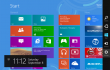

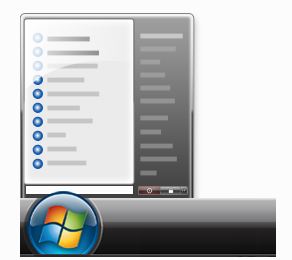

A może by tak przetłumaczyć te informacje na język polski? Chyba nie jest to aż tak skomplikowane.
Do Michał->Skoro nie jest az tak skomplikowane to moze tak nauka angielskiego albo przynajmniej slownik !
To może po Chińsku lepiej pisać, bo co to jest głupi polski
Dzięki tego szukałem